Cara Melumpuhkan Ciri Pengaktifan Automatik Windows 10
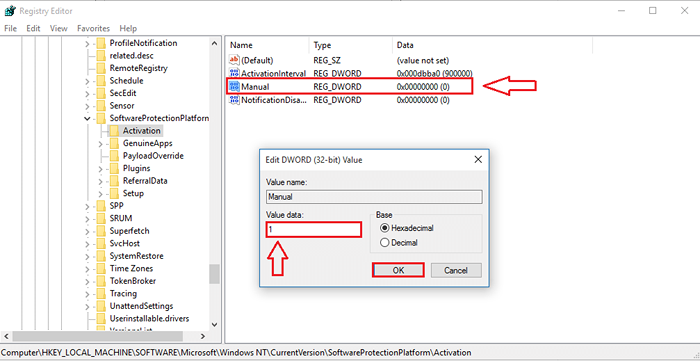
- 3771
- 218
- Clarence Powlowski
Cara Melumpuhkan Ciri Pengaktifan Automatik Windows 10: - Sekiranya anda memasang versi Windows 10 anda dari pemacu USB, imej ISO atau DVD tanpa menggunakan kunci produk yang sah, anda mungkin sedar bahawa anda menggunakan versi percubaan yang sah selama tiga puluh hari. Sekiranya itu berlaku, anda akan dikehendaki menyahpasang versi sebaik sahaja tempoh percubaan tamat. Atau anda sentiasa boleh memilih untuk mengaktifkan Windows 10 anda menggunakan kunci produk yang sah. Selagi anda tidak mengaktifkan Windows 10 anda dan sedang menjalankan versi percubaan Windows 10, Windows akan mengingatkan anda bahawa anda perlu mengaktifkan versi dengan memasukkan kunci produk untuk terus menggunakannya.
Popup pengaktifan automatik ditunjukkan kepada pengguna versi percubaan pada selang waktu yang tetap. Ini boleh membantu sesetengah pengguna yang agak melupakan peristiwa. Tetapi pembatalan berterusan ini dapat merengsakan beberapa orang lain yang sedar bahawa mereka harus mengaktifkan versi Windows mereka sebelum tempoh percubaan tamat. Oleh kerana anda mungkin menebak, artikel ini adalah mengenai cara mematikan ciri pengaktifan automatik di Windows 10 supaya ia tidak akan mengusik anda dengan popup pengaktifan automatik lagi. Baca terus, untuk belajar bagaimana menggodam helah mudah ini. Tetapi sebelum semua itu, mewujudkan titik pemulihan sistem sangat disyorkan, sebagai langkah berjaga -jaga.
Baca juga: Apa yang Berlaku dengan Lesen Windows Setelah anda menaik taraf ke Windows 10
LANGKAH 1
- Oleh kerana perubahan akan dibuat kepada editor pendaftaran, kita perlu melancarkan regedit program. Untuk itu, hanya mula menaip regedit ke dalam kotak carian anda. Dari hasil carian yang muncul, klik pada regedit program.
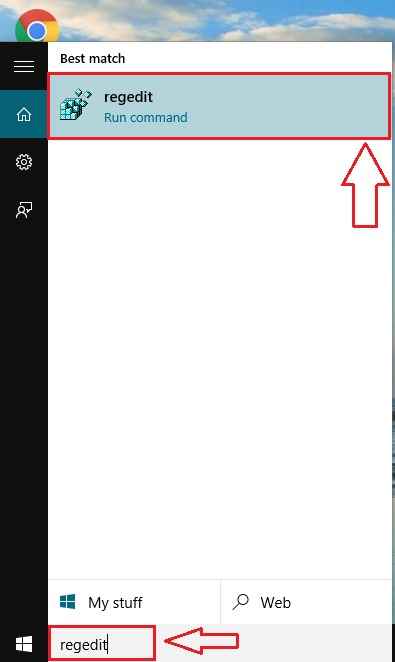
Langkah 2
- Tetingkap baru untuk Editor Pendaftaran terbuka. Anda perlu menavigasi ke jalan berikut untuk membuat perubahan.
HKEY_LOCAL_MACHINE \ Software \ Microsoft \ Windows NT \ CurrentVersion \ SoftwareProtectionPlatform \ Activation
- Untuk itu, klik pertama pada Hkey_local_machine.
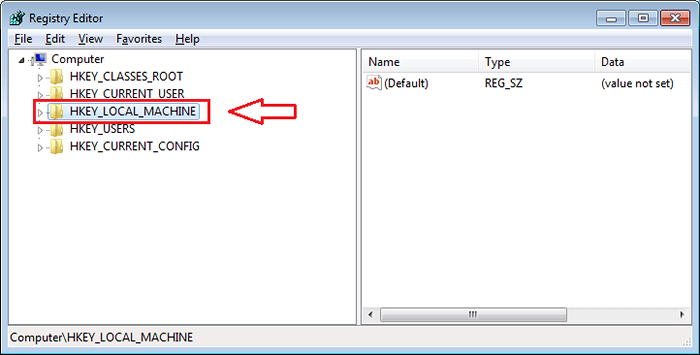
Langkah 3
- Seperti seterusnya, klik pada Perisian di bawah Hkey_local_machine.
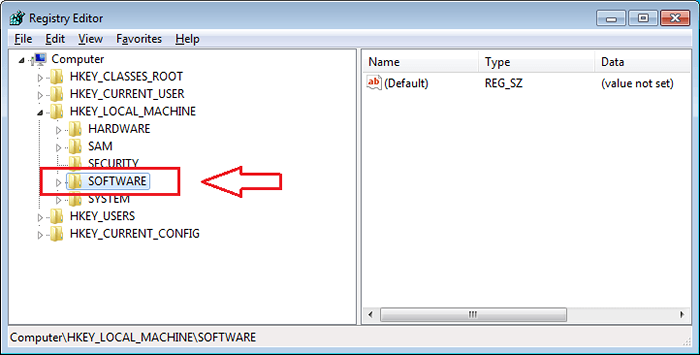
Langkah 4
- Di bawah Perisian kunci, tatal melalui kunci untuk mencari entri yang dinamakan Microsoft. Klik padanya.
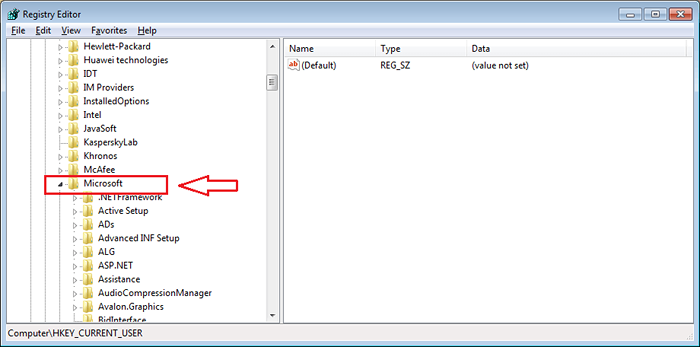
Langkah 5
- Klik pada Windows NT Dan kemudian Versi terkini Seperti yang ditunjukkan dalam tangkapan skrin.
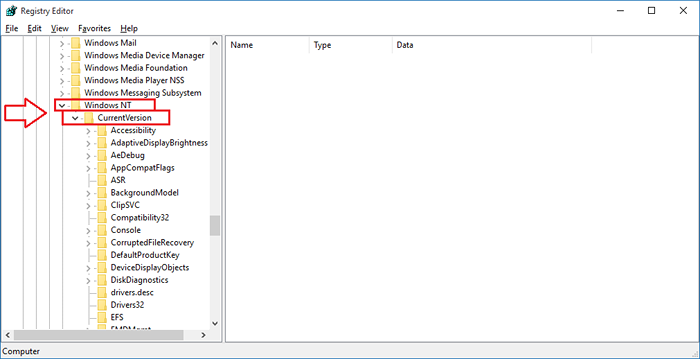
Langkah 6
- Tatal ke bawah untuk mencari SoftwareProtectionPlatform. Di bawah SoftwareProtectionPlatform, Klik pada Pengaktifan.
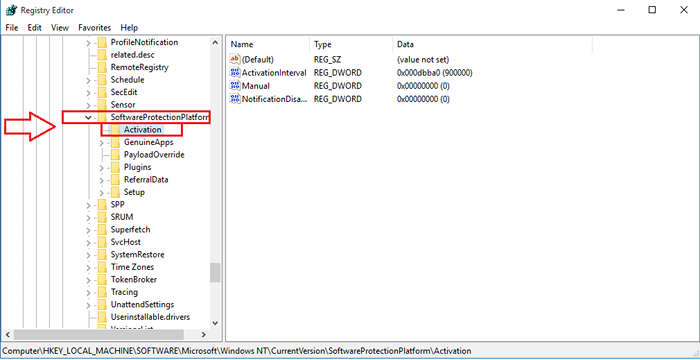
Langkah 7
- Di tetingkap tetingkap kanan, anda kini dapat mencari entri yang dinamakan Manual. Ini adalah editor pendaftaran yang perlu ditukar untuk melumpuhkan Pengaktifan Automatice ciri di Windows 10. Oleh itu, klik dua kali pada entri yang dinamakan Manual Untuk mengedit data nilainya. Secara lalai, nilai dalam medan data nilai akan menjadi 0. Tukar data nilai ke 1 dan tekan okey butang setelah anda selesai.
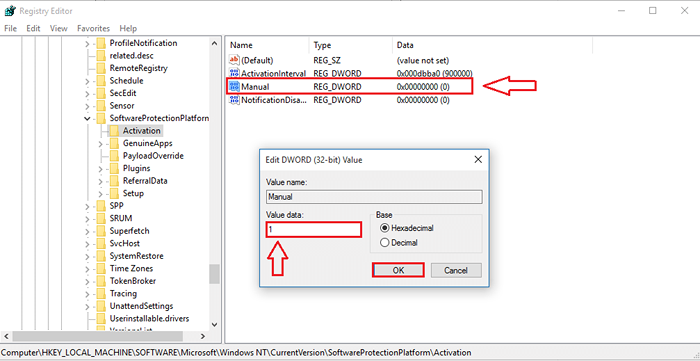
Itu sahaja. Sekiranya anda masih mendapat makluman pengaktifan automatik dari Windows, reboot sistem anda supaya perubahan akan mengambil alih. Harap anda dapati artikel itu berguna.
- « 20 laman web pendidikan terbaik untuk kanak -kanak
- 15 permainan Windows 10 terbaik paling popular setakat ini »

